系统:PC
日期:2023-05-22
类别:网络工具
版本:v23.1
MobaXterm专业汉化版是一款功能强大的终端仿真软件,支持Windows操作系统。这款软件可以提供一个完整的Unix / Linux命令行环境,并支持远程计算机的访问和管理,这样势必很好的满足了相关用户的使用需求。另外,该软件更是集成了ping、traceroute、ssh-tunnel、port-forwarding等网络安全工具,可以很好的帮助用户诊断网络问题和进行安全配置。
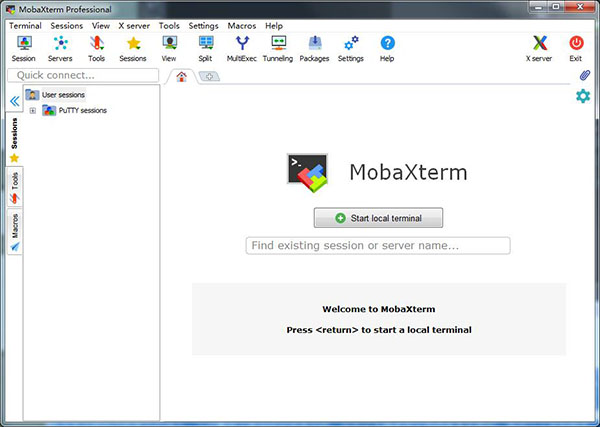
除了基本的终端仿真功能,MobaXterm专业汉化版还提供了许多其他实用的功能。例如,它可以作为X11服务器,使用户可以在Windows上运行Linux / Unix程序,并使用本地窗口进行交互。除此之外,该软件还提供了SFTP客户端和FTP客户端,可以让用户方便地传输文件和管理远程文件系统。
1、MobaXterm是您进行远程计算的终极工具箱。在单个Windows应用程序中,它提供了为程序员,网站管理员,IT管理员和几乎所有需要以更简单的方式处理远程作业的所有用户量身定制的功能。
2、为Windows桌面提供所有重要的远程网络工具(SSH,X11,RDP,VNC,FTP,MOSH等)和Unix命令(bash,ls,cat,sed,grep,awk,rsync等)。
3、使用多合一网络应用程序执行远程任务有很多优点,例如,当您使用SSH连接到远程服务器时,图形SFTP浏览器将自动弹出以直接编辑您的远程文件。您的远程应用程序还将使用嵌入式X服务器在Windows桌面上无缝显示。
4、您可以免费下载和使用MobaXterm Home Edition。如果要在公司内部使用它,则应考虑订阅MobaXterm专业版:这将使您可以使用更多功能和“定制程序”软件。
1、本站为大家带来了MobaXterm安装程序,下载并解压即可得到。首先双击打开.msi进入安装向导;
2、进入安装向导后直接点击“Next”;
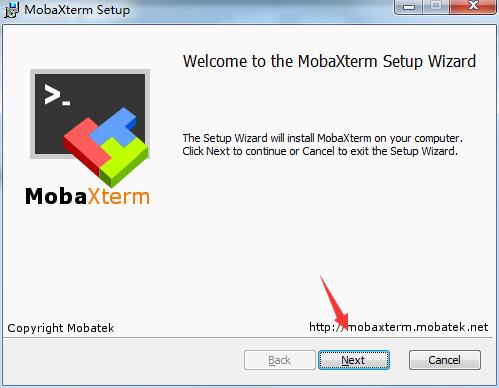
3、同意协议之后继续点击“Next”;
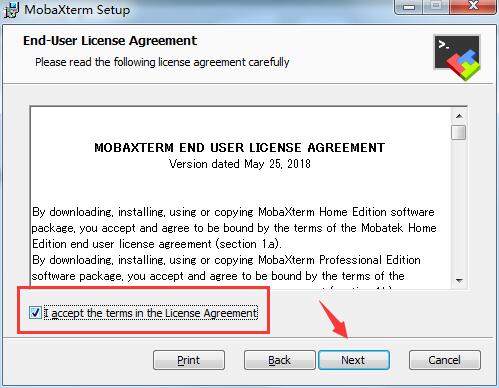
4、选择程序安装位置,确定后继续点击“Next”;
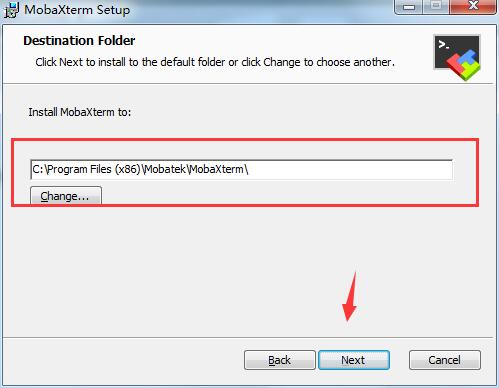
5、最后点击“Install”开始进行安装;
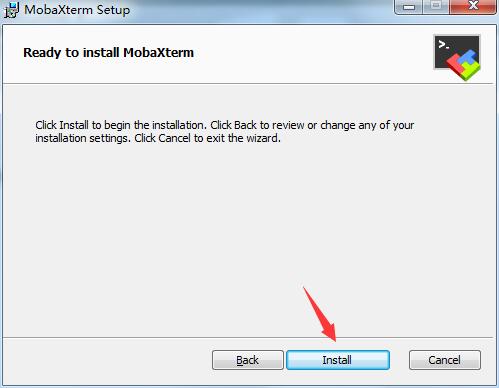
6、安装完成之后点击“Finish”退出安装向导;
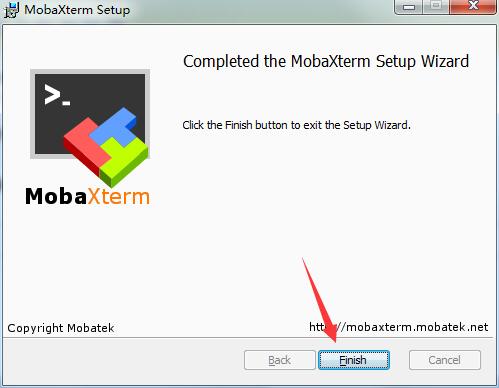
1、MobaXterm选项卡式终端
从这个控制台窗口,你将被允许运行你需要的Unix命令:ls,cd,grep,awk,tail,cut,sed,wget,rsync,telnet,ssh,rlogin,rsh ......所有必备的Unix工具存在。如果您需要基本MobaXterm文件中没有的程序,可以下载免费插件。
2、会话管理
MobaXterm允许您启动远程会话。您可以选择创建SSH,Telnet,Rlogin,RDP,VNC,XDMCP,FTP,SFTP或串行会话。您启动的每个会话都会自动保存并显示在左侧边栏中。
3、图形SFTP浏览器
使用SSH登录远程服务器时,左侧边栏中会弹出一个图形SFTP浏览器。它允许您使用安全的SFTP连接直接从远程服务器拖放文件。
4、X11服务器
当您运行SSH,TELNET或RLOGIN / RSH会话时,您将能够直接在本地Windows PC上显示远程应用程序。在SSH会话中,不需要设置“DISPLAY”变量,因为MobaXterm使用X11转发来简化和保护您的工作。
5、增强的X扩展
基于X.org的嵌入式X服务器提供了最新X服务器实现中可用的最新功能:包括OpenGL,Composite或Randr等扩展。还支持Xdmcp协议。
6、多执行
编写一次,随处执行:此工具允许您同时在许多不同的服务器上执行相同的命令。
7、嵌入式服务器
MobaXterm允许您启动网络守护程序以进行远程访问。为了使用这些守护进程,不需要额外的工具或运行时。
8、嵌入式工具
MobaXterm为系统管理员,开发人员,网站管理员以及需要高效使用计算机的所有用户提供了一些有用的工具。
9、远程Unix桌面(XDMCP)
感谢MobaXterm,您可以在远程Solaris桌面上工作,就像使用XDMCP协议在Windows计算机上本地工作一样。
10、远程Windows桌面(RDP)
使用RDP协议控制远程Windows计算机/服务器。会话管理器中提供了许多RDP配置设置。
11、SSH网关
在ssh,telnet,RDP,VNC会话中,您可以选择“SSH网关”(也称为“跳转主机”),以告知MobaXterm首先连接到SSH服务器,然后再连接到要访问的终端服务器结束。这使您可以访问防火墙后面的某些服务器并保护您的连接。
12、SSH隧道(端口转发)
图形化SSH隧道管理器允许您使用直观的图形工具创建SSH隧道。
13、MobApt包管理器
MobaXterm包管理器(MobApt / apt-get)允许您直接下载和使用更多的Unix工具到MobaXterm终端。
14、文本编辑器
使用SSH连接到远程服务器时,只需双击它们,就可以使用嵌入式文本编辑器“MobaTextEditor”直接编辑远程文件!
15、宏支持
您可以在MobaXterm终端中录制宏:您在终端中键入的所有内容都将被记录,以便稍后在其他服务器上重播。
16、密码管理
MobaXterm能够使用“主密码”保存会话密码并保证其安全。
17、终端中的语法高亮显示
即使您连接到不支持颜色的远程服务器,MobaXterm嵌入式终端也可以突出显示语法或使用关键字着色。这在分析日志文件,编辑代码或尝试检测重要关键字时尤其有用。您甚至可以轻松构建自己的语法定义。
18、专业定制器
MobaXterm为您提供专业支持和“定制器”软件。此程序允许您使用自己的徽标和默认设置生成MobaXterm的自定义副本。
无法连接远程计算机
如果无法连接远程计算机,需要检查以下几点:
检查远程计算机的IP地址和端口号是否正确
确认远程计算机是否开启了SSH、Telnet、RDP等服务
检查本地计算机的网络连接是否正常
确认本地计算机是否安装了防火墙或安全软件,需要关闭或设置允许远程连接
使用SFTP客户端传输文件出现问题
如果使用SFTP客户端传输文件出现问题,可以尝试以下解决方案:
确认远程计算机的SFTP服务是否开启
检查本地计算机和远程计算机之间的网络连接是否正常
确认本地计算机是否安装了防火墙或安全软件,需要关闭或设置允许SFTP传输
确认文件路径是否正确,以及文件名是否包含特殊字符
X11服务器无法正常工作
如果X11服务器无法正常工作,可以尝试以下解决方案:
检查本地计算机和远程计算机之间的网络连接是否正常
确认本地计算机是否安装了X11客户端,例如Xming
确认远程计算机是否开启了X11转发功能,并使用正确的参数启动SSH连接,例如ssh -X user@host
确认本地计算机是否启动了X11服务器,并设置正确的DISPLAY环境变量
其他问题
如果遇到其他问题,可以尝试以下解决方案:
检查MobaXterm的版本是否最新,可以尝试重新安装或更新软件
检查本地计算机是否安装了必要的依赖库或组件
检查本地计算机的硬件配置是否满足MobaXterm的最低要求
如果无法解决问题,可以尝试联系MobaXterm官方支持团队,获取更详细的帮助和支持
热门推荐
更多版本
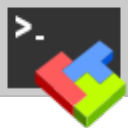
MobaXterm中文绿色破解版39.95MB网络工具v24.0
查看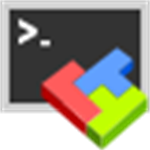
MobaXterm中文绿色版28.59MB网络工具v23.1
查看
mobaxterm个人版下载28.45MB网络工具v22.3
查看
mobaxterm最新版下载25.9MB网络工具v2023
查看
mobaxterm吾爱特别25.9MB网络工具v21.3
查看相关应用
实时热词
评分及评论
点击星星用来评分